
容器报表控件是其他项的容器。您可以通过多种方式使用它来增强报表。
视觉分组
可以将报表控件放置在容器中,以便直观地对它们进行分组,并使在设计时更轻松地移动一组报表控件。
注意:在现有项周围绘制容器不包含它们。相反,您必须将项目拖到容器中。
可以使用容器作为报表页的边框,并设置边框属性以在报表中创建纯视觉效果,甚至可以通过设置 Container 的 BackgroundImage 属性在一组报表控件后面显示图像。
锚定项
容器报表控件的最佳用法可能是定位报表控件,否则这些控件可能会被垂直扩展的数据区域向下推送。例如,如果表下方有一组文本框,其中一些文本框位于左侧或右侧,则在运行时,表正下方的文本框中的任何一个都将向下推送到展开的表下方,而上方的文本框将保留在设计时放置它们的位置。若要防止发生这种情况,请将文本框组放在容器中。
容器对话框
容器的属性在“容器”对话框中可用。若要打开它,请在报表上选择“容器”控件的情况下,在“属性窗口”下,单击“属性对话框...”链接。
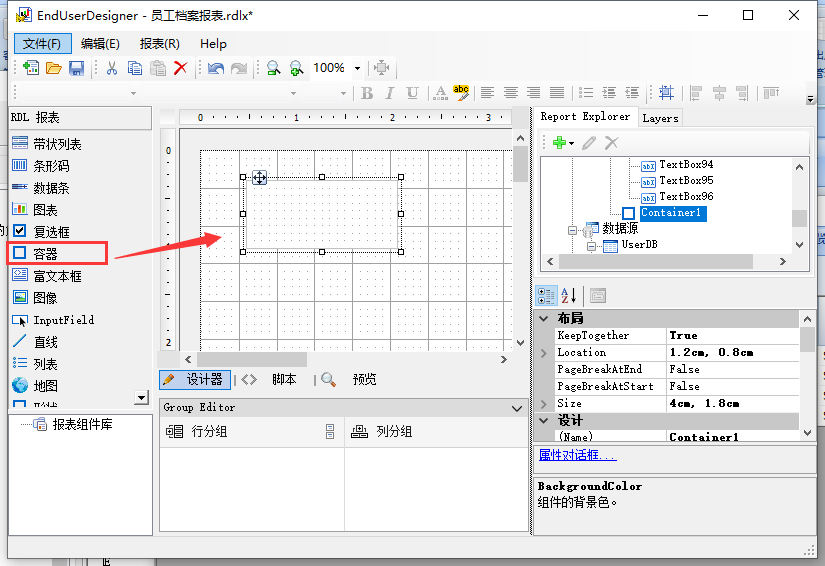
通过“容器”对话框,可以使用以下页面设置报表控件的属性。
注意:您可以选择<表达式...>许多属性中的选项来创建表达式来确定值。对于具有枚举值的属性,这些值列在表达式编辑器左侧“字段”树视图中的“常量”下。
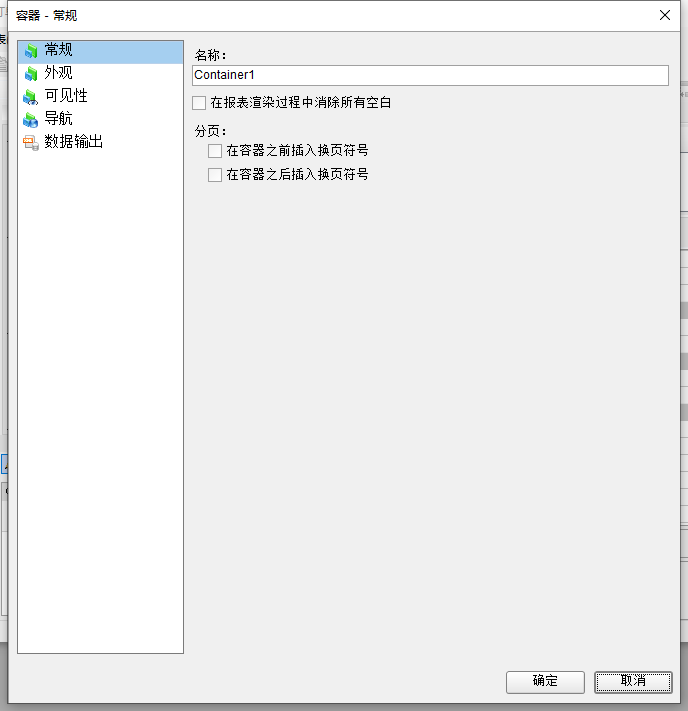
名称:输入在报表中唯一的容器名称。可以在代码中调用此名称。您只能在“名称”字段中使用下划线 (_) 作为特殊字符。不支持其他特殊字符,例如句点 (.)、空格 ( )、正斜杠 (/)、反斜杠 (\)、感叹号 (!) 和连字符 (-)。
分页:
在容器之前插入换页符号:在容器之前插入分页符。
在容器之后插入换页符号:在容器后插入分页符。
外观
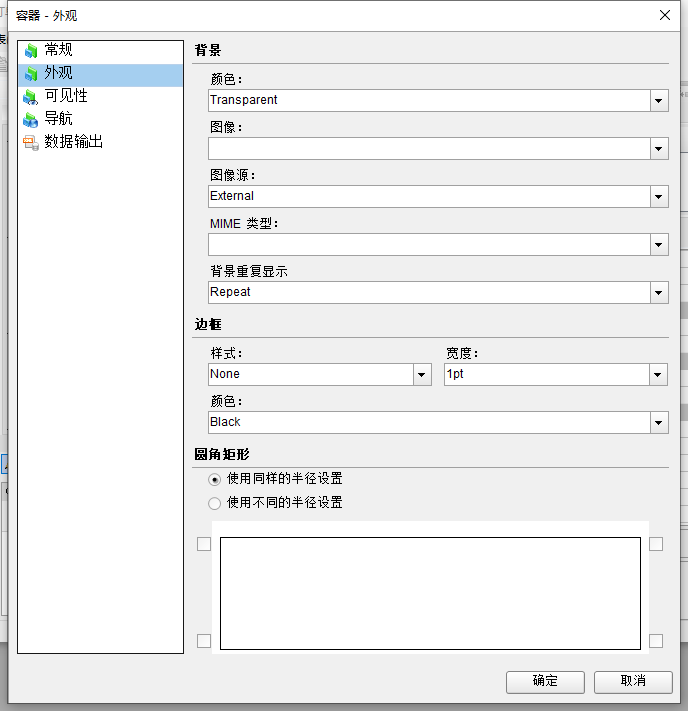
背景
颜色:选择要用于容器背景的颜色。
图像:使用表达式或数据可视化工具指定容器的背景图像,或直接在系统上打开图像文件。
注: 对于页面/RDL
报表,如果使用数据可视化工具设置了填充和渐变背景样式,则在设计时不会显示这些样式。
边框
样式:选择边框样式。
宽度:输入一个以磅为单位的值以设置边框的宽度。
颜色:选择要用于边框的颜色,或选择<表达式...>用于打开表达式编辑器并创建计算结果为 .NET 颜色的表达式的选项。
圆角矩形:单独指定形状每个角的半径。拖动形状每个角处Handler可用的处理程序,以设置每个角处的半径值。
注意:若要启用特定角,请选中“容器”控件的每个角附近的复选框。
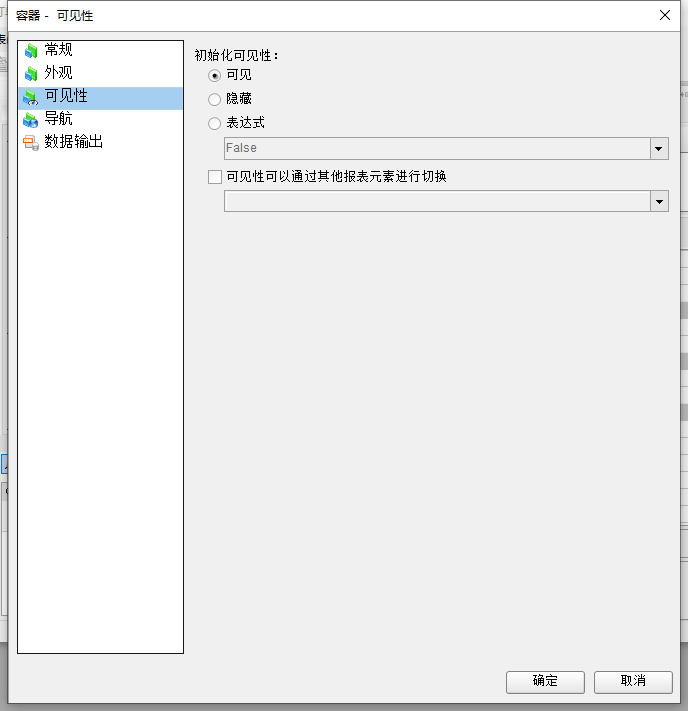
初始化可见性
可见:报表运行时容器可见。
隐藏:报表运行时容器处于隐藏状态。
表达式:使用具有布尔结果的表达式来确定容器是否可见。True
表示隐藏,False
表示可见。
可见性可由另一个报表控件切换:选中此复选框可在另一个报表控件旁边显示切换图像。这将启用下面的下拉框,您可以在其中指定用于切换容器可见性的
TextBox 控件。用户可以单击切换项以显示或隐藏此容器。
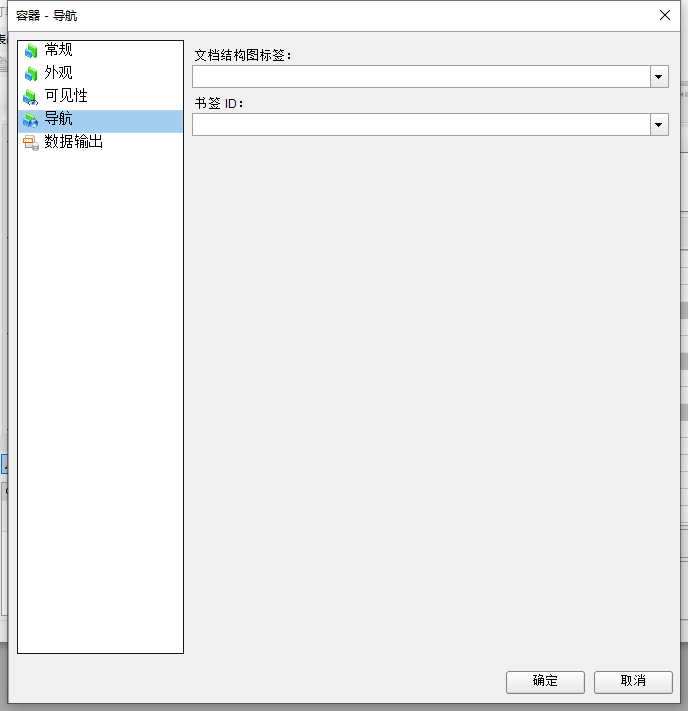
文档结构图标签:输入要用作标签的表达式,以在目录(文档结构图)中表示此项目。
书签 ID:输入要用作此容器定位器的表达式。然后,您将能够使用跳转到书签操作从另一个报表控件提供指向此项的书签链接。
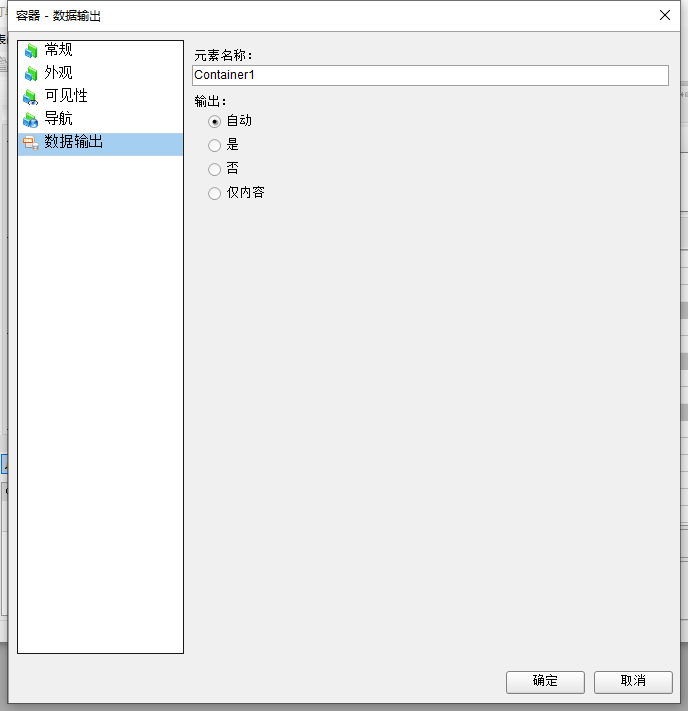
“容器”对话框的“数据输出”页允许您在导出为 XML 时控制以下属性:
元素名称:输入要在此容器的 XML
输出中使用的名称。
输出:选择“自动”、“是”、“否”或“仅内容”以决定是否在 XML
输出中包含此容器的内容。选择“自动”仅在值不是常量时导出容器的内容。